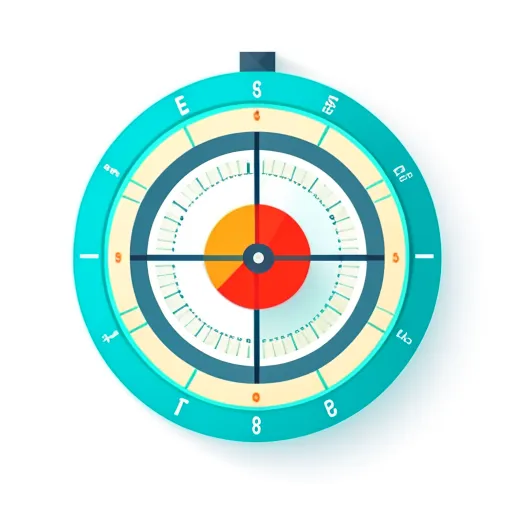Введение
Добро пожаловать в пошаговое руководство по получению реальных размеров HTML-элемента! Веб-разработка требует точного позиционирования и управления размерами элементов на странице. Кажется, все просто: вы указываете ширину и высоту элемента, и все готово, верно? Однако, в реальности, это может быть не так просто. Зачастую нам нужно получить фактические размеры элемента, которые могут отличаться от указанных в CSS.
Использование свойства offsetWidth и offsetHeight
Одним из способов получить размеры HTML-элемента является использование свойств offsetWidth и offsetHeight. Эти свойства возвращают ширину и высоту элемента со всеми включенными отступами, рамками и полосами прокрутки.
Использование метода getBoundingClientRect()
Другим способом получения размеров элемента является использование метода getBoundingClientRect(). Этот метод возвращает объект, содержащий координаты верхнего левого и нижнего правого углов элемента, а также его ширину и высоту.
Учет размеров содержимого с помощью scrollWidth и scrollHeight
Размеры HTML-элемента могут зависеть от его содержимого, особенно если есть прокрутка. Для учета размеров содержимого можно использовать свойства scrollWidth и scrollHeight. Они позволяют получить ширину и высоту элемента, включая скрытую часть, если она есть.
Теперь, когда мы знаем различные способы получения размеров HTML-элемента с помощью JavaScript, давайте перейдем к следующему разделу и узнаем, как использовать CSS для получения реальных размеров элемента.
Получение размеров HTML-элемента с помощью JavaScript
В этом разделе мы рассмотрим различные способы получения размеров HTML-элементов с помощью JavaScript. Вы можете использовать эти методы для точного позиционирования и манипулирования размерами элементов на веб-странице.
Использование свойства offsetWidth и offsetHeight
Одним из самых простых способов получить размеры HTML-элемента является использование свойств offsetWidth и offsetHeight. Эти свойства возвращают ширину и высоту элемента, включая его внутренние отступы, рамку и полосы прокрутки, если они есть. Вот пример использования:
const element = document.getElementById('myElement');
const width = element.offsetWidth;
const height = element.offsetHeight;
Использование метода getBoundingClientRect()
Другим способом получения размеров элемента является использование метода getBoundingClientRect(). Этот метод возвращает объект, содержащий информацию о размерах и положении элемента относительно окна просмотра. Мы можем использовать его для получения фактических размеров элемента. Вот пример:
const element = document.getElementById('myElement');
const rect = element.getBoundingClientRect();
const width = rect.width;
const height = rect.height;
Учет размеров содержимого с помощью scrollWidth и scrollHeight
Иногда размеры элемента зависят от его содержимого, особенно если присутствует прокрутка. Для учета размеров содержимого можно использовать свойства scrollWidth и scrollHeight. Они позволяют получить полные ширину и высоту элемента, включая содержимое, которое не помещается на экране. Пример использования:
const element = document.getElementById('myElement');
const contentWidth = element.scrollWidth;
const contentHeight = element.scrollHeight;
Теперь у вас есть несколько методов для получения размеров HTML-элементов с помощью JavaScript. Выберите тот, который лучше всего подходит для вашей ситуации и продолжайте создавать веб-страницы, точно управляя размерами элементов. Перейдем к следующему разделу, чтобы узнать, как использовать CSS для получения реальных размеров элемента.
Получение размеров HTML-элемента с помощью CSS
В этом разделе мы рассмотрим различные методы использования CSS для получения реальных размеров HTML-элементов. CSS предоставляет нам много инструментов для точного управления размерами элементов на веб-странице.
Использование свойств width и height
Наиболее простым способом получить размеры элемента с помощью CSS является использование свойств width и height. Мы можем явно указать размеры элемента через эти свойства в CSS. Например:
#myElement {
width: 300px;
height: 200px;
}
Учет внутренних и внешних отступов с помощью свойств padding и margin
Когда мы указываем размеры элемента с помощью CSS, нужно учитывать внутренние и внешние отступы элемента. Внутренние отступы контролируются свойством padding, а внешние отступы – свойством margin. Вот пример:
#myElement {
width: 300px;
height: 200px;
padding: 20px;
margin: 10px;
}
Учет размеров рамки с помощью свойств border и box-sizing
Если элемент имеет рамку, ее размеры также влияют на фактические размеры элемента. Размеры рамки можно указать с помощью свойства border. Кроме того, свойство box-sizing позволяет учитывать размеры содержимого и отступов внутри рамки. Вот пример:
#myElement {
width: 300px;
height: 200px;
padding: 20px;
border: 2px solid black;
box-sizing: border-box;
}
Теперь вы знаете, как использовать CSS для получения реальных размеров HTML-элемента. Эти методы позволяют точно управлять размерами элементов на веб-странице. Перейдем к следующему разделу, чтобы изучить некоторые особые случаи и нюансы.
Особые случаи и нюансы
В этом разделе мы рассмотрим некоторые особые случаи и нюансы при получении размеров HTML-элементов. При работе с размерами элементов могут возникать некоторые трудности, и вам может потребоваться учесть некоторые специфические ситуации.
Учет размеров скрытых элементов
Когда элемент скрыт с помощью CSS свойства display: none или visibility: hidden, его размеры не будут включены в общие размеры страницы. Если вам нужно получить размеры скрытого элемента, вы должны сначала сделать его видимым или изменить его свойства отображения.
Учет размеров элементов с плавающим позиционированием
Элементы с плавающим позиционированием, такие как элементы с CSS свойствами float: left или float: right, могут влиять на размеры соседних элементов. В таких случаях важно учесть позиционирование и взаимодействие со смежными элементами при получении размеров.
Влияние шрифта на размеры текстового содержимого
Размеры текстового содержимого HTML-элемента могут зависеть от используемого шрифта. Различные шрифты имеют разный размер, что может повлиять на фактические размеры элемента. Поэтому, при получении размеров текстового содержимого, учтите выбранный шрифт и его настройки.
Теперь, когда мы рассмотрели некоторые особые случаи и нюансы при получении размеров HTML-элементов, давайте перейдем к практическим примерам и узнаем, как применить наши знания на практике.
Практические примеры
В этом разделе мы рассмотрим некоторые практические примеры использования полученных знаний о размерах HTML-элементов. Вы увидите, как можно применить эти методы для решения различных задач.
Определение размеров изображения перед загрузкой
Часто нам нужно знать размеры изображения перед его фактической загрузкой на страницу. Это может понадобиться, например, для определения размеров контейнера или расчета пропорций изображения.
Один из способов определения размеров изображения – использование объекта new Image() и его свойств width и height. Вот пример:
const img = new Image();
img.onload = function() {
const imgWidth = this.width;
const imgHeight = this.height;
console.log(`Ширина изображения: ${imgWidth}px`);
console.log(`Высота изображения: ${imgHeight}px`);
};
img.src = 'path/to/image.jpg';
Адаптивная верстка на основе размеров элементов
Другим практическим примером является создание адаптивного макета на основе размеров элементов. Мы можем использовать полученные размеры элементов для динамического изменения стилей или расчета размеров других элементов на странице. Например, можно адаптировать ширину блока на основе ширины родительского контейнера.
.container {
width: 100%;
}
.block {
width: calc(50% - 20px);
/* ширина блока на 50% - 20px */
}
Также мы можем использовать полученные размеры элементов для изменения их размеров взаимодействием с пользователем. Например, при клике на элемент или при наведении мыши на него, можно изменить его размеры с использованием CSS классов и JavaScript.
const element = document.getElementById('myElement');
element.addEventListener('click', function() {
this.classList.toggle('active');
});
Теперь у вас есть несколько практических примеров использования полученных знаний о размерах HTML-элементов. Эти примеры помогут вам лучше управлять размерами элементов на веб-страницах и создавать более адаптивные и интерактивные пользовательские интерфейсы. Перейдем к заключению и подведению итогов.
Заключение
В данной статье мы подробно рассмотрели различные способы получения реальных размеров HTML-элементов. Мы изучили, как можно получить размеры элементов с помощью JavaScript и CSS, а также изучили особые случаи и нюансы, которые могут возникнуть при работе с размерами элементов.
Методы получения размеров с помощью JavaScript, такие как использование свойств offsetWidth и offsetHeight, метода getBoundingClientRect() и свойств scrollWidth и scrollHeight, позволяют точно определить размеры элементов и использовать эти значения для наших нужд.
С помощью CSS мы можем явно задавать размеры элементов с использованием свойств width и height, а также учитывать внутренние и внешние отступы с помощью свойств padding и margin. Необходимо также учитывать размеры рамки элемента с помощью свойства border и устанавливать соответствующее значение свойства box-sizing, чтобы учесть размеры содержимого и отступов внутри рамки.
Мы также рассмотрели некоторые особые случаи и нюансы, такие как учет размеров скрытых элементов, элементов с плавающим позиционированием и влияние шрифта на размеры текстового содержимого.
В практических примерах мы видели, как использовать полученные знания для определения размеров изображения перед загрузкой, создания адаптивной верстки и изменения размеров элемента при взаимодействии с пользователем.
Знание о реальных размерах HTML-элементов является важным для создания эффективных и отзывчивых веб-страниц. Благодаря этим знаниям, вы сможете точно управлять размерами элементов и создавать пользовательские интерфейсы, которые отлично работают на всех устройствах.
Надеюсь, данная статья была полезной и помогла вам лучше понять, как получить реальные размеры HTML-элементов с помощью JavaScript и CSS. Применяйте эти знания в своем проекте и создавайте веб-страницы с точным позиционированием и оптимальным использованием пространства.